notepad++中我们会进行一些代码的编辑,将自己想要的代码编写在Notepad++中,当我们在编写代码的过程中在Notepad++的页面底部就会显示出自己编辑的代码的数量以及编码格式等参数,而这种会在页面底部显示出相关信息的功能是文件列表面板功能,有的小伙伴打开Notepad++进行代码的编辑时,发现页面底部的信息没有显示出来,那么这种情况我们就需要进入到首选项的设置页面中找到文件列表面板功能,将该功能勾选显示就好了,下方是关于如何使用Notepad++显示文件列表面板的具体操作方法,如果你需要的情况下可以看看方法教程,希望小编的方法教程对大家有所帮助。
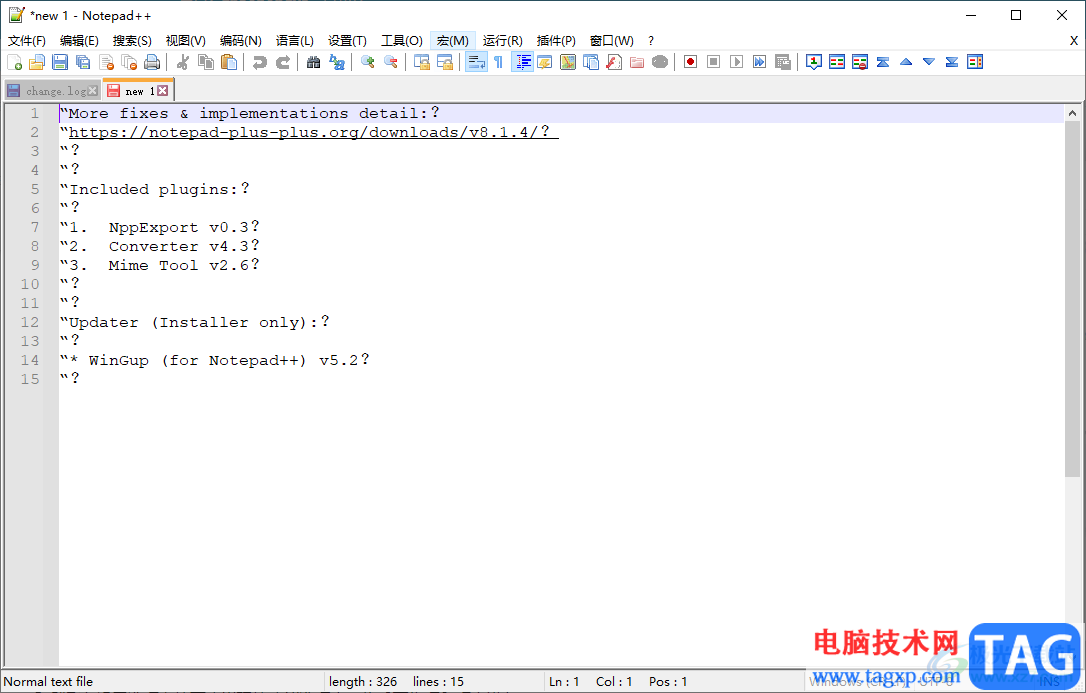
1.当我们打开Notepad++进行代码的编写时,该页面的底部没有显示出相关的编辑信息,对此我们需要点击上方的【设置】选项。
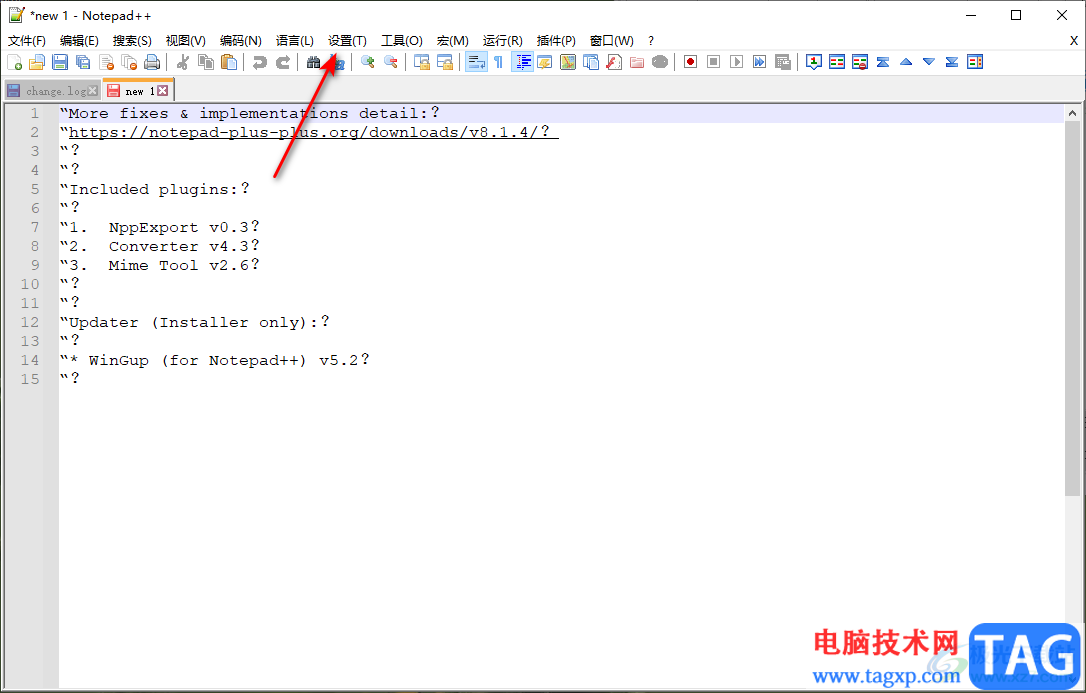
2.然后在设置选项卡的下方出现的功能选项中,将【首先项】点击进入。
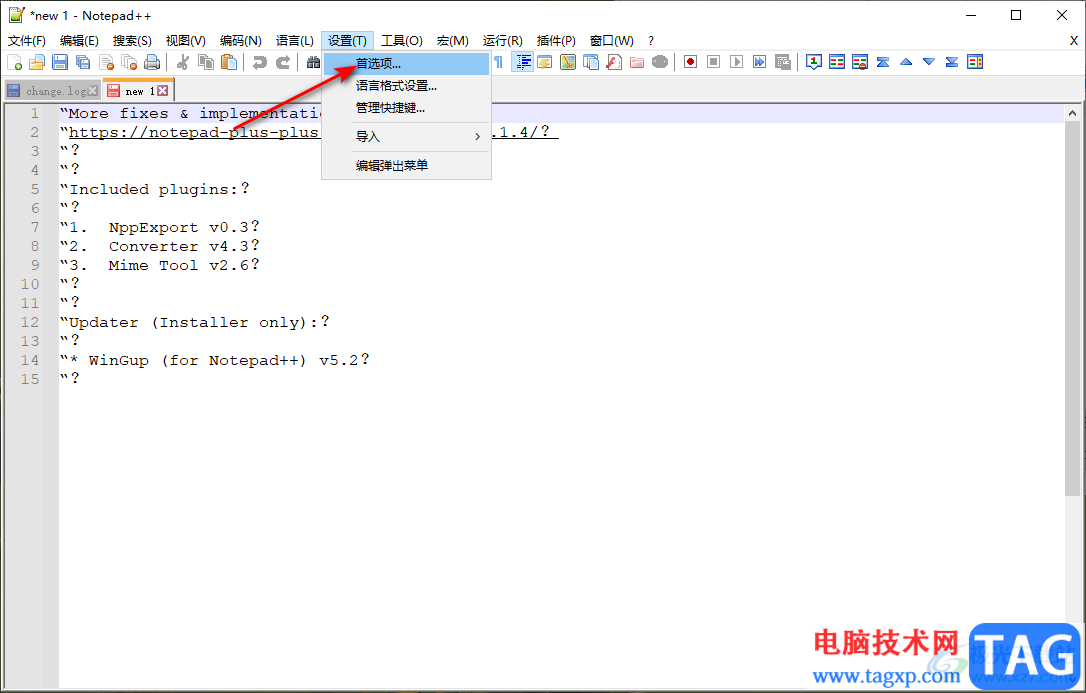
3.这时在页面上打开的首选项的设置窗口中,将左侧的【常用】选项点击一下。
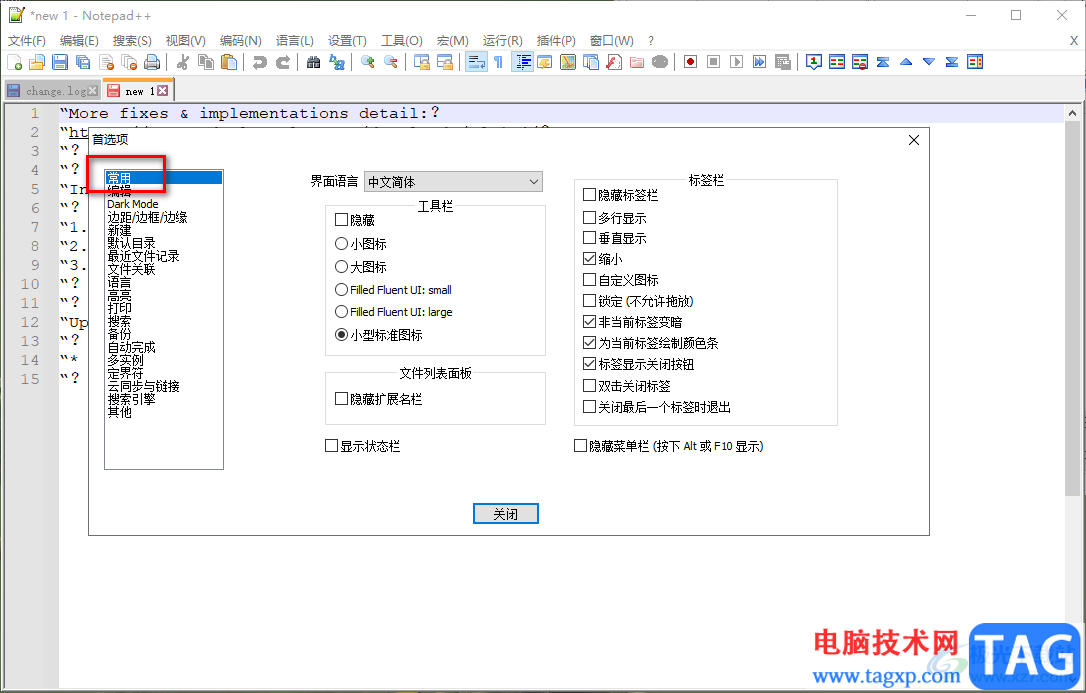
4.那么在右侧页面的底部的【文件列表面板】选项下将【显示状态栏】选项进行点击勾选,之后点击关闭按钮将该窗口关闭。
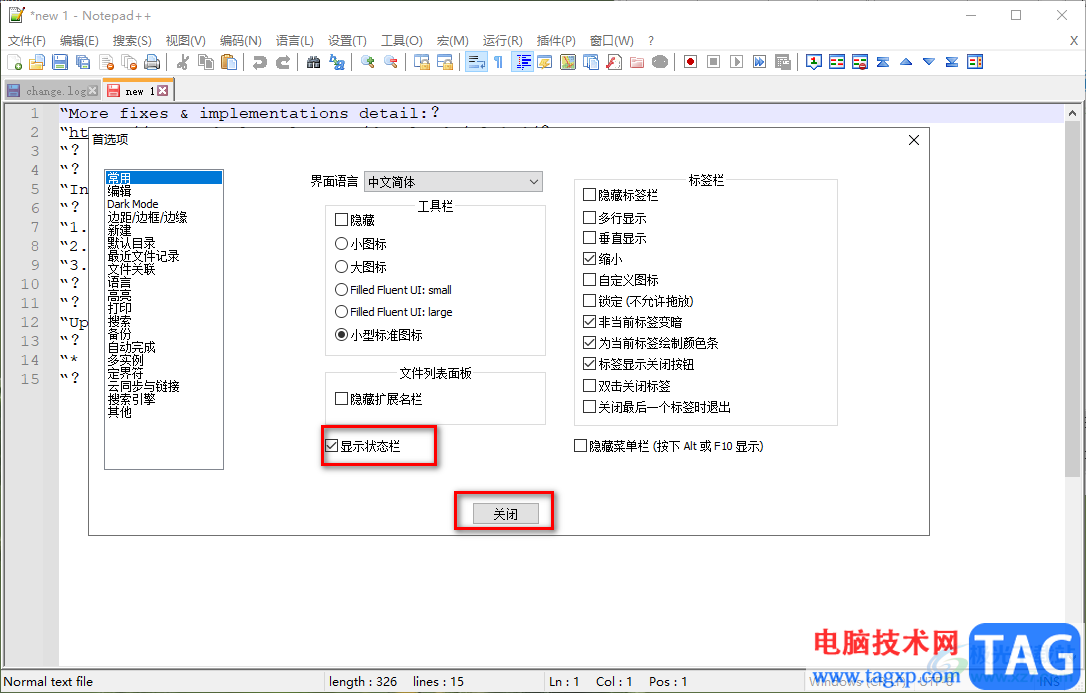
5.这时返回到编辑代码的页面中,你就会看到页面底部会出现该页面代码编辑的数量以及编码格式等。
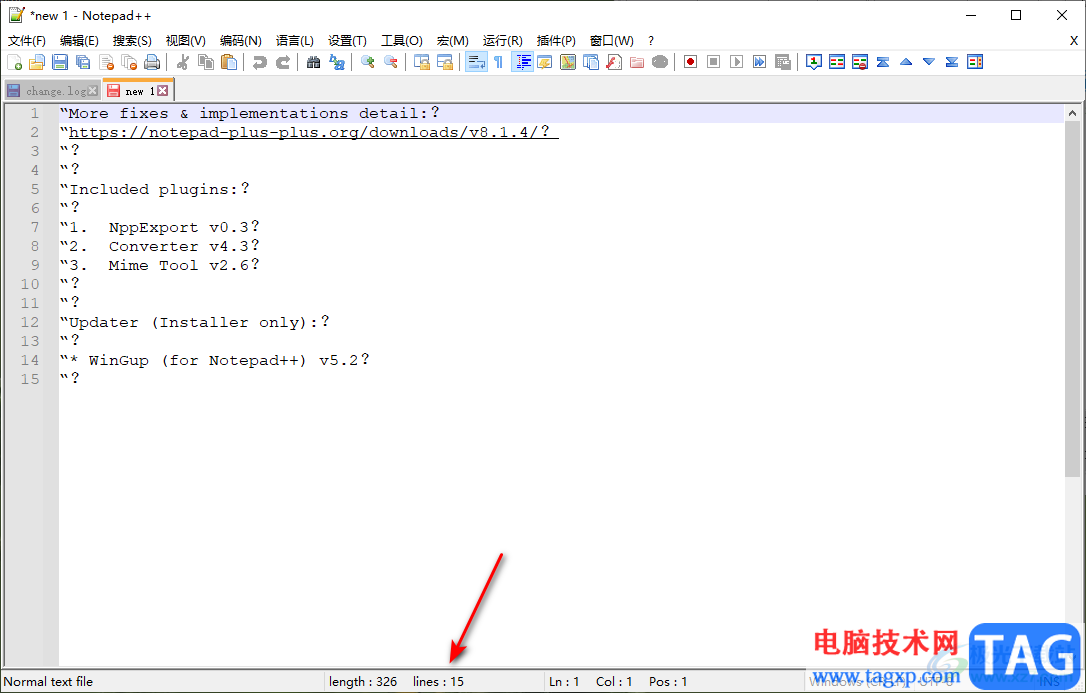
以上就是关于如何使用Notepad++显示文件列表面板的具体操作方法,将文件列表面板功能打开之后,我们页面底部就会自动的显示出自己编辑的代码的相关信息,这样可以帮助自己直观的查看到编辑的代码的数量及编码格式等,感兴趣的话可以操作试试。
 天威pr730打印机优缺点
天威pr730打印机优缺点
许多办公室都会选择购买天威pr730打印机用以日常打印一些单据......
 格式工厂调整分辨率大小的方法
格式工厂调整分辨率大小的方法
当你遇到需要进行视频格式的转换以及音频格式、图片格式的转......
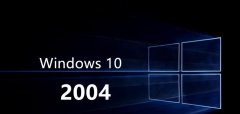 win102004要求配置详情
win102004要求配置详情
win10的2004版本已经推出了,很多小伙伴们在win10系统上已经操作......
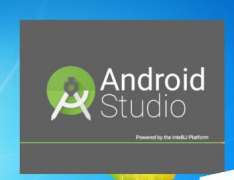 android studio如何更换皮肤风格
android studio如何更换皮肤风格
1、首先双击桌面Android Studio图标,打开Android Studio。 2、选择An......
 win10蓝牙无法连接设备
win10蓝牙无法连接设备
蓝牙设备是专门用户们来连接无线耳机、音响的一种设备,但是......

相信大家对于Foxmail邮箱是不陌生的,我们可以在该邮箱工具中创建自己需要的多个邮箱账号进行使用,其中登录最常见的是qq邮箱账号,在Foxmail邮箱中接收到的邮件一般是不会将收件人的TO标签...

mohopro作为一款专业的二维动画制作软件,可以很好的满足用户对动画的制作需求,在mohopro软件中拥有着强大的动画工具,能够帮助用户完成一些复杂动作的制作,因此mohopro软件收获了不少用户...
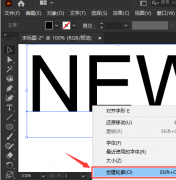
非常多的朋友喜欢使用ai这款软件,那么在使用过程中,若想制作炭笔艺术字效果,该怎么制作呢?下面小编就为大家带来了ai制作炭笔艺术字效果的方法,感兴趣的朋友可以来学习学习哦。...

ccleaner是一款系统优化和隐私保护工具,能够为用户带来健康安全的电脑使用环境,在ccleaner软件中可以用来清除系统的垃圾文件,以此来腾出更多的硬盘空间,还可以用来清除自己的上网记录...
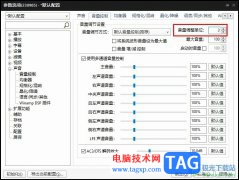
很多小伙伴都喜欢使用PotPlayer播放器来播放自己电脑中的影音视频,因为在PotPlayer中,我们不仅可以播放各种格式的视频,还可以给视频添加字幕、调整滤镜,进行各种操作。有的小伙伴在使用...
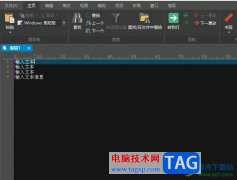
ultraedit是一款功能强大的文本编辑软件,用户可以完成用其替代记事本,因为ultraedit软件中的功能是很丰富的,可以同时编辑多个文件,还可以英文单字检查或是c++及vb指令突显等,为用户带来...

360安全卫士是一款可以提供软件安装的软件,但是一些小伙伴在使用360安全卫士进行安装软件的时候,发现总是会有一些捆绑软件安装,这样就会导致电脑空间被占用的情况,并且安装的这些捆...
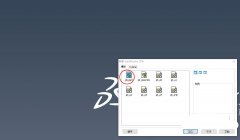
solidworks加强筋怎么倒角呢,话说不少用户都在咨询这个问题呢?下面就来小编这里看下sw零件倒角的技巧步骤吧,需要的朋友可以参考下哦。...
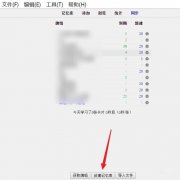
还不知道Anki如何添加卡片吗?那么还不太清楚的朋友就赶快来看看小编带来的Anki添加卡片的详细步骤吧,相信通过本篇教程的学习,会帮助到大家的。...
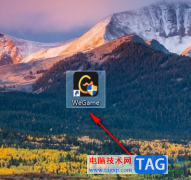
WeGame对于喜欢玩游戏的小伙伴来说,是非常实用的游戏平台,该游戏平台中推荐的游戏类型很多,各种各样的游戏都可以在该软件中进行下载运行操作,并且当你的游戏在运行的过程中如果出现...
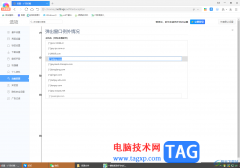
大家在使用360极速浏览器的过程中,常常会遇到一些网页弹出窗口的情况,如果自己不太喜欢这样的弹出式窗口操作,如果你想要将其进行设置禁用,那么就可以进入到高级设置的窗口中管理弹...
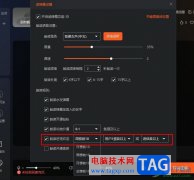
很多小伙伴都喜欢在斗鱼直播软件中进行直播,在直播的过程中,斗鱼直播伴侣能够帮助我们更好的设置直播内容,还可以帮助我们对直播间的弹幕进行管理。有的小伙伴为了避免错过重要粉丝...
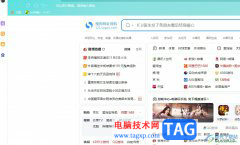
搜狗浏览器是大部分用户很喜欢使用的网页浏览工具,可以有效提高用户的上网速度,为用户提供了全面的网页浏览服务,所以搜狗浏览器吸引了不少的用户前来下载使用,当用户在使用搜狗浏...

语雀是一款功能十分丰富的文档编辑软件,在这款软件中,我们不仅可以创建知识库,还可以创建文档、表格、画板以及数据表等各种文档。在编辑文档的过程中,有的小伙伴想要在文档中插入...
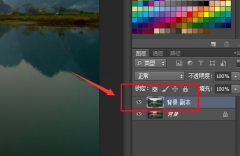
ps怎么设置镜头虚化效果呢?近日来有很多朋友在咨询小编这个问题,那么今天小编就大家带来了ps设置镜头虚化效果的方法哦,感兴趣的朋友赶快跟着小编一起来看看吧。...